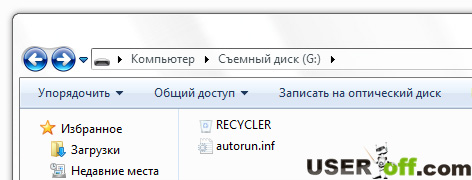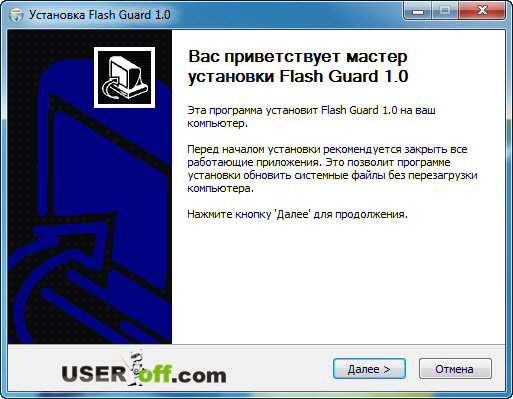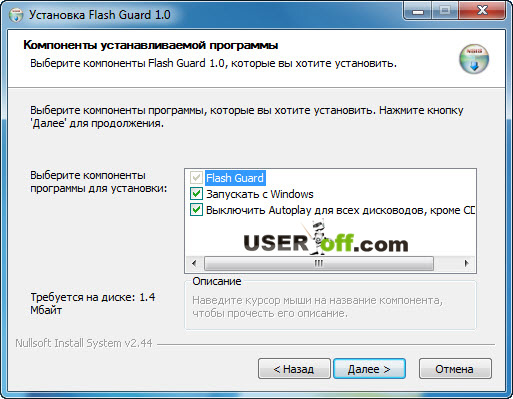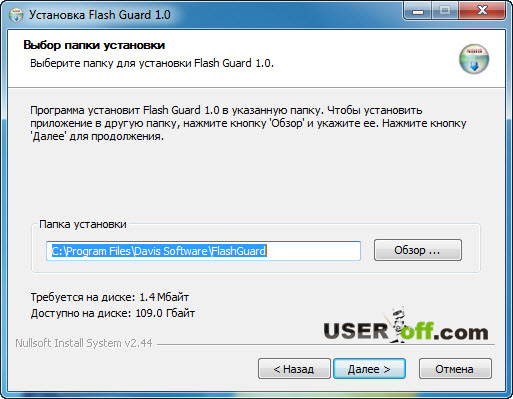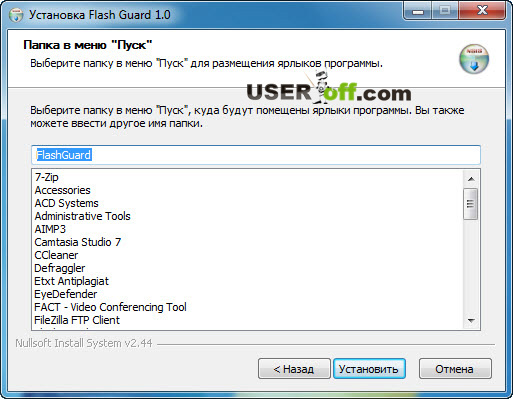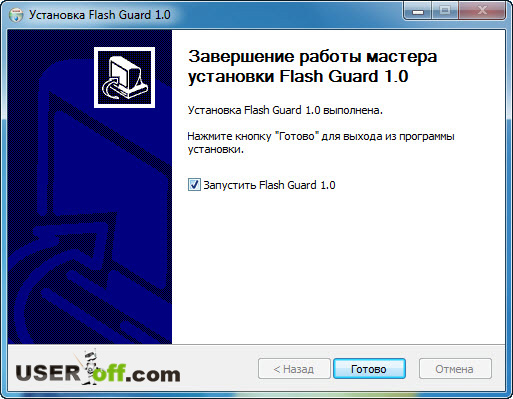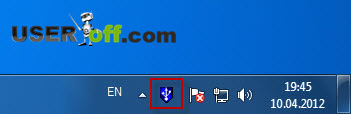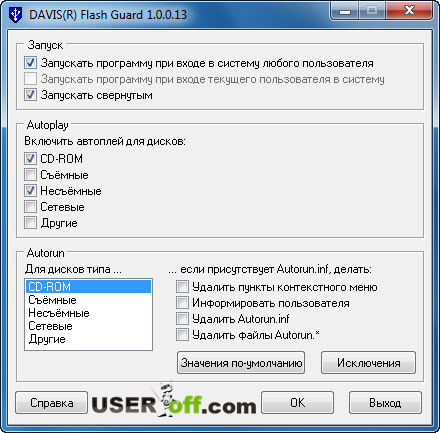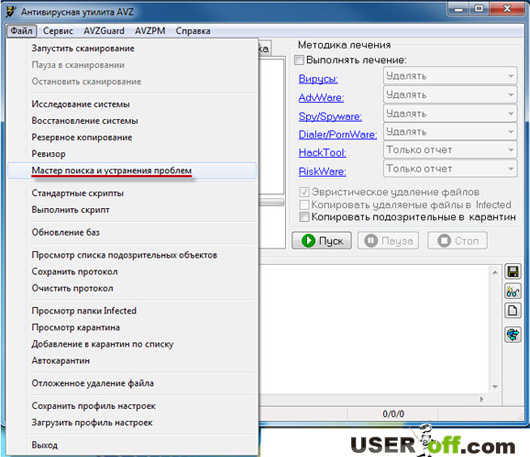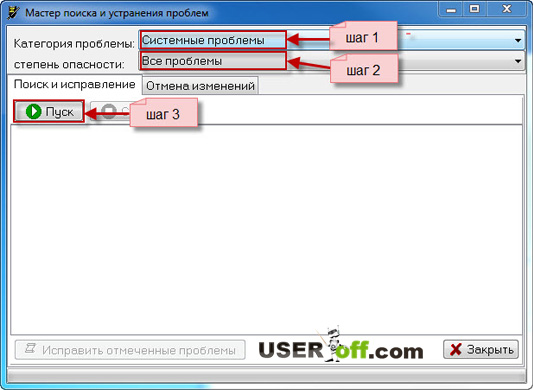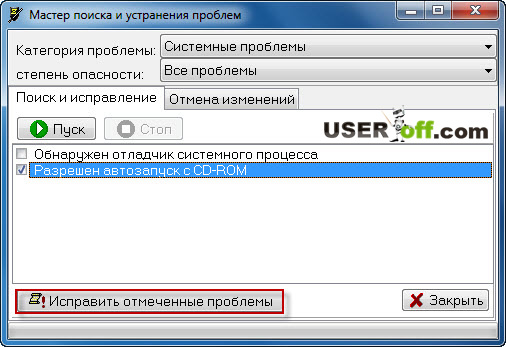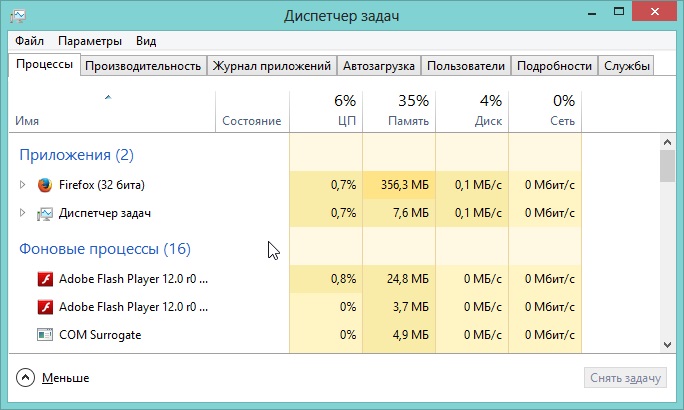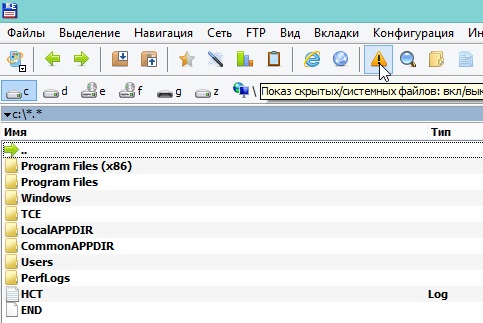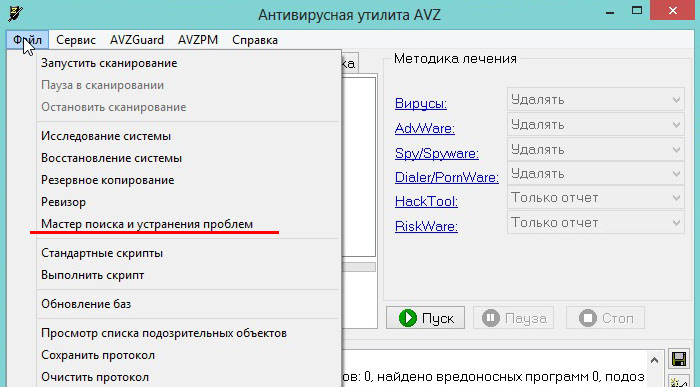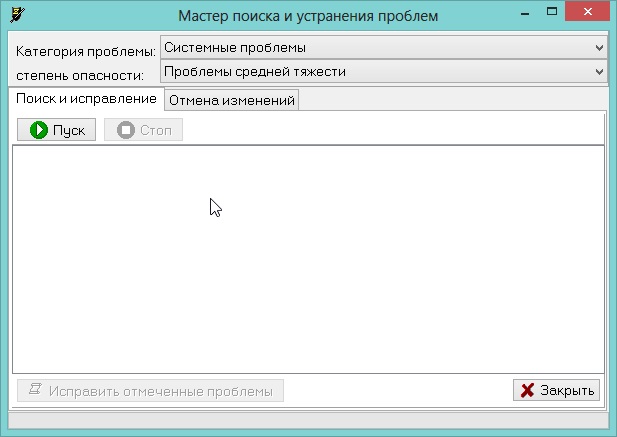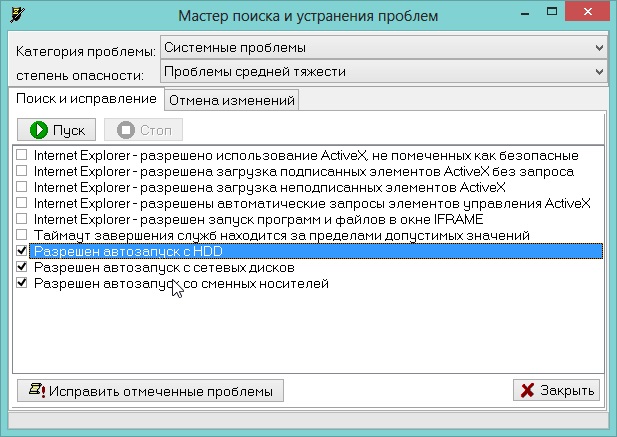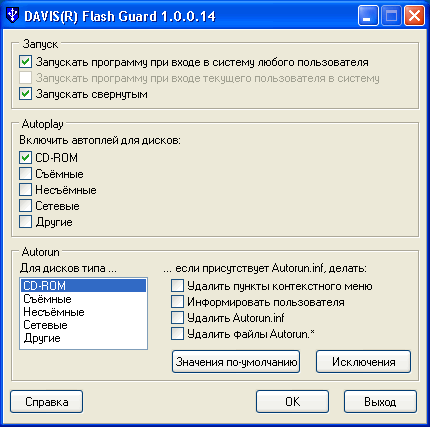Приветствую всех! Составляя нашу предыдущую статью на тему «Почему компьютер не видит флешку?», мы не стали сильно углубляться в вопрос наличия конкретных вирусов на накопителе, которые могут тормозить его работу. Поэтому сегодня предлагаем разобрать более подробно наиболее распространенный файл — Autorun.inf, а также его функции.
Если вам интересна тема компьютерных вирусов, то почитайте еще о таком вирусе как червь. Он очень распространен и его последствия могут быть не сразу заметны.
Что такое Autorun.inf и зачем он нужен?
Autorun.inf – это файл, который автоматически запускает установку драйверов, приложений, программного обеспечения с накопителя. И изначально был создан для того, чтобы облегчить жизнь простого пользователя, когда тот, например, решит переустановить Windows. Безусловно, авторан полезен, если использовать его по назначению.
Но, как говорится, нет худа без добра… Есть горе-программисты, которые создают вирусы и с помощью Autorun.inf их распространяют. И чаще всего это осуществляется через разнообразные портативные устройства хранения информации, которые как раз и выступают в качестве носителя компьютерного паразита.
Отсюда следует, что сам файл автозапуска абсолютно безвреден и устанавливает лишь то, что было в нём прописано.
Как работает вирус Autorun.inf?
Как можно догадаться, вирус Autorun.inf размножается путём автоматического копирования самого себя на различные съемные носители. Таким образом, зараженные флешки, карты памяти, съемные диски и т.д. продолжают цепь «эпидемии» и, подключаясь к ПК или ноутбуку, заражают его.
На самом деле, не нужно сразу же переживать, если Вы обнаружили файл Autorun на флешке или CD диске. Возможно, что в данном случае он будет использоваться по назначению, например, запустит игру и т.д. А вот смутные сомнения должны терзать вас в том случае, если вы обнаружили авторан, например, на карте памяти фотоаппарата или видеокамеры. Ведь, понятно и так, что никаких установок не предвидится.
Как обнаружить вирус на флешке?
Стоит отметить, что многие владельцы флешек чаще всего не догадываются о наличии в них вируса, поскольку вирусные файлы обычно содержатся в скрытых папках. Чтобы до них добраться, открываем любое окно «Документы», «Компьютер» и сверху в левом углу нажимаем на «Упорядочить», а потом на «Параметры папок и поиска». После выплывет окно, выбираете вкладку «Вид». Прокрутите до конца список и поставьте галочку напротив «Показывать скрытые файлы, папки и диски».
Теперь возвращаемся к содержимому накопителя. Если вы обнаружили папки, которые не отображались ранее и имеют при этом название autorun.inf, то попробуйте их открыть. Если попытка не увенчается успехом, и выплывет окно «Доступ запрещен/невозможен», то, скорее всего, это вирус worm autorun.
Как удалить вирус Autorun.inf?
Существует множество утилит, которые ищут и удаляют «вредителей». К самым известным отнесем Flash Guard и AVZ, обе программы просты в использовании и настраиваются на русский язык. Но самый простой способ распрощаться с вирусом – это форматирование накопителя.
Если вы решили воспользоваться вторым вариантом, не забывайте, что ВСЁ без исключения удалится навсегда. Поэтому скопируйте нужные файлы в папку компьютера, исключая, конечно, Autorun.inf.
Правой кнопкой мыши нажимаете на накопитель, далее выбираете «Форматирование» и убираете галочку возле «быстрое (очистка оглавления)». Можно сказать, что ваша флешка на данном этапе выздоровела, однако ей необходимо «подкрепиться после болезни»…
Как обезопасить накопитель от вирусов?
Рекомендуем скачать утилиту USB Defender, полезная штука, при этом бесплатная. После скачивания разархивируйте папку, запустите приложение. Оно сразу загрузится, без установки. И если ваша флешка ещё подключена к ПК, то приложение в своём окошке её отобразит. Там же будут две кнопки «protect = защитить» и «unprotect = снять защиту». Выбираем первое =)
Возвращаемся к содержимому флешки. Должна создаться папка от приложения USB Defender, которая будет называться Autorun.inf. Почему такое название? Потому, что если вы вновь наткнетесь на вирус Autorun.inf, то он уже не сможет заменить существующую папку Autorun.inf от USB Defender. Именно в этом и заключается профилактический механизм.
Вывод
Друзья, не пренебрегайте установкой антивирусных программ, они практически всегда реагируют на подобного рода «неприятности». И ещё, если вы уверены в том, что все ваши устройства и накопители без сюрпризов, то пользуйтесь автозапуском. При этом будьте начеку, подключая флешку друга/брата/свата. Когда вы подсоединяете съемный диск, выплывает окно для прямого вхождения в содержимое. Закройте его. Для переноса или копирования файлов используйте Total Commander.
Если у вас ПК никак не защищен, возможно, вам будет полезно узнать, как установить антивирус Касперского бесплатно.
Удачи!
Друзья, если вы заметили на сайте какой-нибудь баг, то напишите об этом в комментариях или отправьте сообщение на почту через
контакты, и мы его исправим.
А также мы будем рады услышать ваши пожелания, если вам по какой-то причине неудобно пользоваться сайтом.
Не будьте равнодушными к проекту. Спасибо! 🙂
Понравилась статья?
Нам очень приятно! Не могли бы вы поделиться этой статьей с друзьями? А также мы будем рады, если вы оставите комментарий.
Обещаем исправиться! Если вам есть, чем дополнить статью, напишите об этом в комментариях. А также будем благодарны за конструктивную критику. Спасибо!
Ученик
(106),
закрыт
9 лет назад
Aleks Aleks
Знаток
(279)
9 лет назад
Авторан очень популярен не только как файл, который может помочь
пользователю в установке программ, но и как средство, способное
навредить системе или данным. А если быть точнее, то в настоящее время
этот файл часто используется для распространения вирусов через носители
информации. Вам нужен антивирус)))
savoljavob
Искусственный Интеллект
(170749)
9 лет назад
Панель управл—Параметры папок далее вкладка Вид выбираем пункт Показать скрытие файлы (папки) и убираем галку с Скрыть защищ систем файлы далее находим autorun.inf (в любом месте) и открываем Блокнотом и смотрим кто и что
туда прописал (путь) и если есть подозрение то в безопасном режиме запустим AVZ(сначала обновляем) и все и как
выше сказали сам этот файл ни чего не значить, туда просто пишет кому, когда и что делать
Здравствуйте дорогие читатели! Сегодня я хочу поговорить о безопасности, а именно о том, как удалить autorun.inf с флешки или компьютера. Он используется для автоматического запуска программ на носителях информации (начиная с Windows 95). Файл должен находиться в корневом каталоге того устройства, в котором будет происходить автозапуск программ.
Autorun.inf очень популярен не только как файл, который может помочь пользователю в установке программ, но и как средство, способное навредить системе или данным. А если быть точнее, то в настоящее время этот файл часто используется для распространения вирусов через носители информации.
Для того чтобы активировать зараженный объект, авторы вирусов добавляют имя исполняемого файла в код. Как вы уже успели понять, файл autorun.inf это всего лишь рычаг, в котором сказано, где находится вирус для дальнейшего его действия.
В момент подключения зараженного flash — накопителя к компьютеру, Windows запускает прописанный файл (вирус) в autorun.inf к исполнению. Именно в это время происходит заражение компьютера. Когда файл скопируется в систему, он запустится в фоновом режиме и через определенное время, автоматически сканирует систему на новые устройства.
При обнаружении нового устройства, на них создается файл autorun.inf с копией исполняемого файла. Таким образом, вирус обеспечивает себе дальнейшее распространение на иные устройства, посредством других носителей информации.
Редко в файле autorun.inf прописывают не путь к файлу, а сразу используют текст с вирусным кодом, но только в текстовом виде, тем самым не требуя дополнительных файлов для заражения компьютера и flash накопителей.
Для наглядного примера на рисунке ниже, можно увидеть, как выглядит файл autorun.inf на flash накопителе.
Файл autorun.inf обычно имеет атрибуты скрытого файла, поэтому увидеть его можно только при включённой функции просмотра скрытых файлов. И так, мы поняли, для чего нужен файл и как он работает. Остался главный вопрос – как удалить autorun.inf, в том случае, если в нем есть вирус?
Многие антивирусные программы без особого труда находят вирусы, которые прячутся под безвредным autorun.inf , однако часть из них отказывается воспринимать зараженный файл как угрозу. В этой статье я расскажу о том, как можно защищаться программой и как настроить Windows для безопасного использования носителей информации.
Удаление через программу Flash Guard
Программа Flash Guard распространяется как бесплатный программный продукт, имеет встроенный русский язык и не выставляет особых требований к ресурсам компьютера. После установки программы Flash Guard будет информировать вас о том, имеются ли зараженные объекты на носителе. В том случае, когда флешка чистая, на экране не будет предоставляться ни какой информации. Очень важно понимать, что программа Flash Guard не является антивирусом, она — лишь дополнение для удаления Autorun файлов.
И так, с теорией закончили теперь давайте перейдем к практике. Чтобы скачать программу нажмите на ссылку здесь.
После запуска файла откроется окно приветствия, нажимаем кнопку «Далее».
В следующем окне оставляем выбранные по умолчанию галочки и нажимаем «Далее».
Теперь программа предложит путь установки, нажимаем кнопку «Далее».
Жмем на кнопку «Установить», после чего начинается установка программы.
Появится окно, в котором будет сказано, что программа установилась на компьютер. Оставляем выбранную галочку «Запустить Flash Guard 1.0» и нажимаем «Готово».
Чтобы открыть настройки программы, нужно в области уведомлении (tray) нажать правой кнопкой мыши по значку программы, и выбрать «Показать окно» или нажать двойным щелчком левой кнопкой мыши.
Откроется окно с настройками.
Здесь вы можете настроить программу под себя. По умолчанию параметры выставлены оптимально и не требуют вмешательств со стороны пользователя.
Удаление с помощью AVZ
Существует также полезная утилита AVZ, которой я частенько удаляю всякую «гадость» с компьютера. В AVZ есть замечательные функции для пользователей, которые просто необходимо знать, вот мы и поговорим об одной из них в разрезе нашей темы.
Программа распространяется бесплатно, полностью на русском языке, не нуждается в установке на компьютер, что является дополнительным плюсом. Краткий обзор о том, как пользоваться ей со скриптами, можете прочитать в моей статье «Выдержит ли удар антивирус или потеряет концентрацию?».
Скачать программу можно с моего блога по ссылке здесь. После скачивания программы разархивируйте файл, зайдите в папку, куда распаковали архив и запустите файл AVZ.exe.
Затем нажмите «Файл» — «Мастер поиска и устранения проблем».
Откроется окно, где выставляем:
- Категория: Системные проблемы;
- Степень опасности: Все проблемы.
После этого нажимаем на кнопку «Пуск».
Если у вас не установлено никаких программ, проверяющих накопители информации, или вы не изменяли настройки Windows, должно появиться окно, в котором надо отметить следующие пункты:
- Разрешен автозапуск с HDD;
- Разрешен автозапуск с сетевых дисков;
- Разрешен автозапуск с CD-ROM;
- Разрешен автозапуск со сменных носителей.
На моем компьютере не отключен автозапуск только для CD-ROM, выбираю галочку и нажимаю кнопку «Исправить отмеченные проблемы».
Когда неполадки будут исправлены, на экране появится сообщение, информирующее вас о том, что «Отмеченные проблемы успешно исправлены».
Для того чтобы обезопасить ваш компьютер от вирусов, проверяйте используемые носители информации!
До скорых встреч!
Дополнительно посмотрите полезное видео:
Содержание
- schel4koff.ru
- Компьютер — интернет — сайтостроение — SEO — монетизация
- Как удалить вирус Autorun.inf с компьютера
- Удаление файла autorun.inf
- Удаление через программу Flash Guard
- Удаление с помощью AVZ
- Как удалить трояны, которые используют autorun.inf файл
- 1. удаляем файлы autorun.inf со всех ваших дисков, включая дискеты и USB диски.
- 2. удаляем ключи реестра обеспечивающие автозапуск трояна при загрузке компьютера
- 3. удаляем трояны с диска.
- 4. Завершающий этап.
- Как удалить файл autorun.inf с флешки?
- 1. Способ борьбы №1
- 2. Способ борьбы № 2
- 3. Удаление autorun.inf с помощью аварийного диска
- 4. Еще один способ удаления autorun с помощью антивируса AVZ
- 5. Профилактика и защита от вируса autorun (Flash Guard)
- 6. Заключение
schel4koff.ru
Компьютер — интернет — сайтостроение — SEO — монетизация
Как удалить вирус Autorun.inf с компьютера
Как удалить вирус Autorun.inf с компьютера? Сегодня речь пойдет о борьбе с довольно странным и интересным вирусом, известным под названием Autorun.inf. Этот вирус появился сравнительно давно, и многие с ним сталкивались, однако далеко не каждый может справиться с ним до сих пор.
Все начинается довольно необычно. Пользователь, как всегда, садится за свой компьютер, включает его, и операционная система начинает загружаться. Все проходит успешно, появляется рабочий стол, и, казалось бы, нет признаков для беспокойства. Ничего не тормозит, все открывается.

Антивирусная программа молчит и ничего не находит, что еще больше ставит в тупик, ведь если верить антивирусу – то компьютер не заражен, но ведь и ошибки никакой не возникает! А если попытаться сделать клик правой кнопкой мыши по зараженному локальному диску, то в контекстном меню вместо пункта «Открыть» стоит надпись из непонятных иероглифов.
Нет, это не ошибка системы, и это не чья-либо шутка, виновник всех этих чудес вирус Autorun.inf. Он ухитряется обходить некоторые антивирусные защиты, после чего вытворяет такие вот фокусы. Как правило, этот вирус заражает только один диск, помещая свой исполняемый файл в корень локального диска жертвы.
Этот файл является скрытым, но даже если его удалить – при следующей загрузке он снова появится, поскольку небольшая часть вируса есть и в реестре. Из этого всего следует, что для удаления этой заразы придется лазить не только по локальному диску, но и покопаться в реестре.
Ну а теперь обо всем и поподробнее. Первое, что нужно сделать для избавления от вируса – это сделать его видимым. Для этого необходимо перейти в Панель управления через меню «Пуск» и добраться до «Параметров папок».
В появившемся окне на вкладке «Вид» важно не только поставить галочку на параметре «Отображать скрытые файлы папки и диски», но и снять галочку с параметра «Скрывать защищенные системные файлы», после чего, соответственно нажать «Применить» и «Ок».
Сразу же после удаления «Autorun.inf» необходимо перейти в меню «Пуск» и поисковой строке ввести «regedit». Необходимо перейти по адресу «HKEY_CURRENT_USERSoftwareMicrosoftWindowsCurrentVersionExplorerMountPoints2».
Теперь нужно найти и перейти в раздел с названием зараженного диска. В нем будет подраздел «Shell» — это и есть остаточная часть вируса. Теперь осталось без промедлений удалить этот подраздел, выполнить перезагрузку и вирус будет повержен.
Источник
Удаление файла autorun.inf
Здравствуйте дорогие читатели! Сегодня я хочу поговорить о безопасности, а именно о том, как удалить autorun.inf с флешки или компьютера. Он используется для автоматического запуска программ на носителях информации (начиная с Windows 95). Файл должен находиться в корневом каталоге того устройства, в котором будет происходить автозапуск программ.
Autorun.inf очень популярен не только как файл, который может помочь пользователю в установке программ, но и как средство, способное навредить системе или данным. А если быть точнее, то в настоящее время этот файл часто используется для распространения вирусов через носители информации.
Для того чтобы активировать зараженный объект, авторы вирусов добавляют имя исполняемого файла в код. Как вы уже успели понять, файл autorun.inf это всего лишь рычаг, в котором сказано, где находится вирус для дальнейшего его действия.
В момент подключения зараженного flash — накопителя к компьютеру, Windows запускает прописанный файл (вирус) в autorun.inf к исполнению. Именно в это время происходит заражение компьютера. Когда файл скопируется в систему, он запустится в фоновом режиме и через определенное время, автоматически сканирует систему на новые устройства.
При обнаружении нового устройства, на них создается файл autorun.inf с копией исполняемого файла. Таким образом, вирус обеспечивает себе дальнейшее распространение на иные устройства, посредством других носителей информации.
Редко в файле autorun.inf прописывают не путь к файлу, а сразу используют текст с вирусным кодом, но только в текстовом виде, тем самым не требуя дополнительных файлов для заражения компьютера и flash накопителей.
Для наглядного примера на рисунке ниже, можно увидеть, как выглядит файл autorun.inf на flash накопителе.
Файл autorun.inf обычно имеет атрибуты скрытого файла, поэтому увидеть его можно только при включённой функции просмотра скрытых файлов. И так, мы поняли, для чего нужен файл и как он работает. Остался главный вопрос – как удалить autorun.inf, в том случае, если в нем есть вирус?
Удаление через программу Flash Guard
Программа Flash Guard распространяется как бесплатный программный продукт, имеет встроенный русский язык и не выставляет особых требований к ресурсам компьютера. После установки программы Flash Guard будет информировать вас о том, имеются ли зараженные объекты на носителе. В том случае, когда флешка чистая, на экране не будет предоставляться ни какой информации. Очень важно понимать, что программа Flash Guard не является антивирусом, она — лишь дополнение для удаления Autorun файлов.
И так, с теорией закончили теперь давайте перейдем к практике. Чтобы скачать программу нажмите на ссылку здесь.
После запуска файла откроется окно приветствия, нажимаем кнопку «Далее».
В следующем окне оставляем выбранные по умолчанию галочки и нажимаем «Далее».
Теперь программа предложит путь установки, нажимаем кнопку «Далее».
Жмем на кнопку «Установить», после чего начинается установка программы.
Появится окно, в котором будет сказано, что программа установилась на компьютер. Оставляем выбранную галочку «Запустить Flash Guard 1.0» и нажимаем «Готово».
Чтобы открыть настройки программы, нужно в области уведомлении (tray) нажать правой кнопкой мыши по значку программы, и выбрать «Показать окно» или нажать двойным щелчком левой кнопкой мыши.
Откроется окно с настройками.
Здесь вы можете настроить программу под себя. По умолчанию параметры выставлены оптимально и не требуют вмешательств со стороны пользователя.
Удаление с помощью AVZ
Существует также полезная утилита AVZ, которой я частенько удаляю всякую «гадость» с компьютера. В AVZ есть замечательные функции для пользователей, которые просто необходимо знать, вот мы и поговорим об одной из них в разрезе нашей темы.
Скачать программу можно с моего блога по ссылке здесь. После скачивания программы разархивируйте файл, зайдите в папку, куда распаковали архив и запустите файл AVZ.exe.
Затем нажмите «Файл» — «Мастер поиска и устранения проблем».
Откроется окно, где выставляем:
После этого нажимаем на кнопку «Пуск».
Если у вас не установлено никаких программ, проверяющих накопители информации, или вы не изменяли настройки Windows, должно появиться окно, в котором надо отметить следующие пункты:
На моем компьютере не отключен автозапуск только для CD-ROM, выбираю галочку и нажимаю кнопку «Исправить отмеченные проблемы».
Когда неполадки будут исправлены, на экране появится сообщение, информирующее вас о том, что «Отмеченные проблемы успешно исправлены».
Для того чтобы обезопасить ваш компьютер от вирусов, проверяйте используемые носители информации!
Дополнительно посмотрите полезное видео:
Источник
Как удалить трояны, которые используют autorun.inf файл
В Windows есть прекрасная возможность организовывать автозагрузку и автозапуск программ используя специально созданный файл – autorun.inf. Этот файл «может» многое, и одно из этого — обеспечение автоматического запуска определённого файла при открытии диска, где находится сам файл autorun.inf. Благодаря этой возможности трояны, спайваре и вирусы могут распространятся с одного зараженного компьютера на другой. Для примера, с зараженного домашнего, посредством флэшки, на ваш рабочий компьютер. Рассмотрим ниже действия необходимые для того чтобы удалить такие трояны.
1. удаляем файлы autorun.inf со всех ваших дисков, включая дискеты и USB диски.
Вручную:
Автоматически:
2. удаляем ключи реестра обеспечивающие автозапуск трояна при загрузке компьютера
O4 — HKLM..Run: [SystemDrive] c:windowssystem32SVCH0ST.EXE
O4 — HKCU..Run: [avp] C:WINDOWSsystem32avp.exe
O4 — HKCU..Run: [amva] C:WINDOWSsystem32amvo.exe
O4 — HKCU..Run: [kxva] C:WINDOWSsystem32kxvo.exe
O4 — HKCU..Run: [kava] C:WINDOWSsystem32kavo.exe
O4 — HKCU..Run: [tava] C:WINDOWSsystem32tavo.exe
O4 — HKCU..Run: [TaskMonitor] C:WINDOWSsystem32TaskMonitor.exe
O4 — HKCU..Run: [Realshade] C:WINDOWSsystem32realshade.exe
O4 — HKCU..Run: [cftmonn] C:WINDOWSsystem32cftmonn.exe
O4 — HKCU..Run: [kamsoft] C:WINDOWSsystem32kamsoft.exe
O4 — HKCU..Run: [vamsoft] C:WINDOWSsystem32vamsoft.exe
O4 — HKCU..Run: [kmmsoft] C:WINDOWSsystem32revo.exe
O4 — HKCU..Run: [jvsoft] C:WINDOWSsystem32j3ewro.exe
O4 — HKCU..Run: [ckvo] c:windowssystem32ckvo.exe
Небольшое замечание, в каждом конкретном случае как набор ключей, так и название файлов – троянов могут различаться, поэтому если вы увидели в логе HijackThis, а именно в секции O4, подозрительные строчки, обязательно их проверьте, используя Google или Yahoo.
3. удаляем трояны с диска.
Files to delete:
C:WINDOWSsystem32avp.exe
C:WINDOWSsystem32amvo.exe
C:WINDOWSsystem32kxvo.exe
C:WINDOWSsystem32kavo.exe
C:WINDOWSsystem32tavo.exe
c:windowssystem32Bitkv0.dll
c:windowssystem32Bitkv1.dll
c:windowssystem32kavo0.dll
c:windowssystem32kavo1.dll
c:windowssystem32tavo0.dll
c:windowssystem32tavo1.dll
C:WINDOWSsystem32SCVVHSOT.exe
C:WINDOWSsystem32TaskMonitor.exe
C:WINDOWSsystem32RavMon.exe
C:WINDOWSsystem32realshade.exe
C:WINDOWSsystem32cftmonn.exe
C:WINDOWSsystem32wincab.sys
c:windowssystem32ckvo.exe
c:windowssystem32ckvo0.dll
c:windowssystem32gasretyw0.dll
c:windowssystem32gasretyw1.dll
c:windowssystem32kamsoft.exe
c:windowssystem32vbsdfe1.dll
c:windowssystem32vbsdfe0.dll
c:windowssystem32vamsoft.exe
C:WINDOWSsystem32revo.exe
c:windowssystem32j3ewro.exe
c:windowssystem32jwedsfdo0.dll
c:resycledboot.com
C:kjibu.com
C:6fnlpetp.exe
C:rcukd.cmd
C:rqq2v.bat
C:t.com
C:xp19.com
C:x0.cmd
C:yg.cmd
C:ntde1ect.com
C:tio8×6.cmd
C:d6fagcs8.cmd
C:gbiehbsb.dll
C:tio8×6.cmd
C:fooool.exe
C:8ng8w.com
C:x.com
C:xn1i9x.com
c:invwft2h.com
c:AutoRunAutoStart.exe
c:AutoRunautorun.pif
c:ktnquo.exe
c:NewVirusRemoval.vbs
c:kinza.exe
c:rs.cmd
c:yssjnngm.cmd
c:h3.bat
c:6fnlpetp.exe
c:boot.exe
C:6j2j.com
c:jbnlnu8.exe
c:1q8p0y.com
c:2g.com
c:39ysi89.com
c:3jkka91.com
c:92j11sm.com
c:a.exe
c:cjrp8.com
c:dp.exe
c:jg6w3yx.com
c:ntnq.exe
c:nw0t1l0d.exe
c:q0rppr.exe
c:tj8odymw.exe
c:uh31.exe
c:vnkucvv.com
c:xpq63xl.exe
c:xwpehlv.com
c:fun.xls.exe
c:iqe68o.bat
c:AutoRunAutoStart.exe
c:ampfrb.cmd
c:hbs.exe
c:yfog8p.exe
c:as.bat
c:phwe.com
c:o0s.cmd
c:xa2c.exe
c:killVBS.vbs
c:uxdeiect.com
c:clshsy.cmd
c:awda2.exe
4. Завершающий этап.
После перечисленных выше шагов желательно так же просканировать ваш компьютер используя какой-либо антивирус, онлайн сканнер или используя программу SDFix. Последняя программа создана специально для борьбы с троянами, червями и спайваре. Она просканирует ваш компьютер и удалит всё вредное.
Моё имя Валерий. Я сертифицированный специалист в области компьютерной безопасности, выявления источников угроз в ИТ инфраструктуре и анализе рисков с опытом работы более 15 лет. Рад поделиться с вами своими знаниями и опытом.
Источник
Как удалить файл autorun.inf с флешки?

К сожалению, довольно часто этот файл используется вирусами. Если ваш компьютер заразился подобным вирусом, то вы можете даже не зайти на ту или иную флешку или раздел диска. В этой статье попробуем разобраться, как можно удалить файл autorun.inf и избавиться от вируса.
1. Способ борьбы №1
1) Первым дело скачайте один из антивирусов (если у вас его нет) и проверьте полностью весь компьютер, в том числе и флешку. Кстати, хорошие результаты показывает антивирусная программа Dr.Web Cureit (к тому же, ее не нужно устанавливать).
2) Скачайте специальную утилиту Unlocker (ссылка на описание). При помощи нее можно удалить любой файл, который не удается удалить обычным образом.
3) Если файл удалить не удалось, попробуйте загрузить компьютер в безопасном режиме. Если удалось — то удалить подозрительные файлы, к том числе и autorun.inf.
4) После удаления подозрительных файлов, установите какой-нибудь современный антивирус и полностью проверьте компьютер еще раз.
2. Способ борьбы № 2
1) Заходим в диспетчер задач «Cntrl+Alt+Del» (иногда, диспетчер задач может быть недоступен, тогда воспользуйтесь способом №1 или удалите вирус с помощью аварийного диска).
2) Закрываем все лишние и подозрительные процессы. Оставляем только*:
explorer.exe
taskmgr.exe
ctfmon.exe
* — удаляете процессы только те, которые запущены от имени пользователя, процессы помеченные от имени SYSTEM — оставляете.
3) Убираем из автозагрузки все лишнее. О том, как это сделать — см. в этой статье. Кстати, отключить можно практически все!
4) После перезагрузки, можно попытаться удалить файл с помощью «Total Commander». Кстати, вирус, запрещает видеть скрытые файлы, но в Commandor’e это легко можно обойти — достаточно в меню нажать по кнопке «показ скрытых и системных файлов». См. на картинке ниже.
5) Чтобы в дальнейшем не испытывать с подобным вирусом проблем, рекомендую установить какой-нибудь антивирус. Кстати, хорошие результаты показывает программа USB Disk Security, предназначенная специально для защиты флешек от подобной заразы.
3. Удаление autorun.inf с помощью аварийного диска
Вообще, конечно, аварийный диск нужно сделать заранее, чтобы в случае чего он был. Но ведь все заранее не предусмотришь, тем более, если с компьютером вы еще пока только знакомитесь…
1) Для начала нужен диск CD/DVD или флешка.
2) Далее нужно скачать образ диска с системой. Обычно такие диски называются Live. Т.е. благодаря ним можно загрузить операционную систему с CD/DVD диска, практически такую же по возможностям, как если бы она была загружена с вашего жесткого диска.
3) В загруженной операционной системе с Live CD диска мы должны спокойно смочь удалить файл autorun да и многие другие. Будьте аккуратны, когда вы загрузились с такого диска, вы можете удалять абсолютно любые файлы, в том числе и системные.
4) После удаления всех подозрительных файлов, установите антивирус и проверьте полностью ПК.
4. Еще один способ удаления autorun с помощью антивируса AVZ
Здесь же затронем, как исправить уязвимость, связанную с Autorun.
1) Открываете программу и жмете по « файл/мастер поиска и устранения проблем «.
2) Перед вами должно открыться окно, в котором можно найти все системные проблемы и настройки, которые необходимо исправить. Можно сразу же нажать на «Пуск», программа по умолчанию выбирает оптимальные настройки поиска.
3) Отмечаем галочками все пункты, которые рекомендует нам программа. Как видим среди них есть и «разрешение на автозапуск с разных типов носителей». Желательно отключить автозапуск. Ставим галочки и жмем «исправить отмеченные проблемы».
5. Профилактика и защита от вируса autorun (Flash Guard)
Часть антивирусов не всегда способна надежно защитить ваш компьютер от вирусов, распространяющихся через флешки. Именно поэтому появилась такая замечательная утилита как Flash Guard.
Эта утилита способна перекрыть полностью все попытки заразить ваш ПК через Autorun. Она легко блокирует, способна даже удалять эти файлы.
Чуть ниже представлена картинка с настройками программы по умолчанию В принципе, их достаточно, чтобы оградить вас от всех неприятностей, связанных с эти файлом.
6. Заключение
В статье мы рассмотрели несколько способов удаления вируса, который используется для распространения флешки и файл autorun.inf.
Сам в свое время столкнулся с этой «заразой», когда по учебе приходилось таскать и использовать флешку на многих компьютерах (видимо часть из них или, по крайней мере один, был заражен). Поэтому, время от времени, флешка заражалась подобным вирусом. Но проблемы он создал только первый раз, затем был установлен антивирус и отключен запуск autorun файлов с помощью утилиты для защиты флешек (см. выше).
Собственно на этом все. Кстати, знаете еще способ удаления подобного вируса?
Источник
Его обычно используют в хороших целях. Вы никогда не задумывались, почему при открытии диска с программой или игрой, вставленного в привод, сразу выводится красивое меню с выбором дальнейших действий? А так же обычно иконка диска заменяется на другую, от создателей игры/программы. Так вот, это всё именно из-за этого файла.
И именно из за этих свойств, его так любят вирусы, чтобы прописать в нем путь для запуска своего вредоносного кода.
Обычно файл Autorun.inf содержит в себе следующий код:
Это для примера. Команд для него большое множество, но для общего представления достаточно.
Разумеется все эти названия для примера и они должны уже быть в папке vindavoz.
Ну и для «красоты», можно сделать эти папку и файлы скрытыми.
Правда некоторые антивирусы могут ругаться на такое, но Вы то знаете что в нем ничего опасного.
Файл AutoRun.inf и вирусы
В настоящее время файл autorun.inf широко используется для распространения компьютерных вирусов через flash-накопители и сетевые диски. Для этого авторы вирусов прописывают имя исполняемого файла с вредоносным кодом в параметр open. При подключении заражённого flash-накопителя Windows запускает записанный в параметре «open» файл на исполнение, в результате чего происходит заражение компьютера.
Находящийся в оперативной памяти заражённого компьютера вирус периодически сканирует систему с целью поиска новых дисков, и при их обнаружении (при подключении другого flash-накопителя или сетевого диска) создаёт на них autorun.inf со ссылкой на копию своего исполняемого файла, обеспечивая таким образом своё дальнейшее распространение.
2) Меняем атрибуты файла на нормальные
Если всё сделано абсолютно правильно, ничего не изменится. В случае, если была допущена ошибка, появится соответствующая информация.
Как удалить вирус AutoRun.inf с помощью реестра
Как попасть в Редактор реестра я уже писал выше. Нам нужна ветка [HKEY_CURRENT_USERSoftwareMicrosoftWindowsCurrentVersionExplorerMountPoints2(Буква_неоткрывающегося_диска)]
NoDriveTypeAutoRun со значением dword:000000ff
Итак, для создания такой папки, нужно создать простой текстовый документ в Блокноте со следующим содержанием:
d0autorun.infvindavoz..» attrib +s +h %
Ну а для тех, кому не хочется с этим возиться, я приготовил этот файл в архиве. vindavoz.zip 307 b cкачиваний: 1768
Достаточно его скачать, распаковать, перенести файл vindavoz.bat на флешку (диск) и запустить.
Этот «Фокус» не получится на система NTFS, но флешки чаще используют FAT, так что можно пользоваться.
Для общей информативности, можете почитать статью на Википедии про него.
Источник
Загрузить PDF
Загрузить PDF
Ваш антивирус удалил вирусы, но локальные диски все еще не открываются двойным щелчком мыши? Следуйте простой процедуре, описанной ниже.
-
1
Откройте командную строку. Нажмите Пуск-Выполнить и введите «cmd». Нажмите Enter.
-
2
Введите «cd» и нажмите Enter, чтобы перейти к корневой директории c:
-
3
Введите “attrib -h -r -s autorun.inf” и нажмите Enter.
-
4
Введите”del autorun.inf” и нажмите Enter.
-
5
Повторите тот же процесс с другими локальными дисками: введите “d:” и сделайте то же самое. Затем введите “е:” и сделайте то же самое.
-
6
Перезагрузите компьютер. Локальные диски открываются двойным щелчком.
Реклама
-
1
Перейдите в Пуск – Панель управления – Параметры папок.
-
2
В открывшемся окне выберите вкладку Вид и отметьте «Показывать скрытые папки, файлы и диски». Там же уберите галку у «Скрывать защищенные системные файлы». Нажмите “OK”.
-
3
Теперь откройте ваши диски (кликните по ним правой кнопкой и выберите «Проводник»). Удалите autorun.inf и MS32DLL.dll.vbs или MS32DLL.dll (для удаления используйте сочетание клавиш Shift+Delete, чтобы удалить файлы навсегда). Сделайте это для всех дисков.
-
4
Откройте папку C:WINDOWS и удалите MS32DLL.dll.vbs или MS32DLL.dll (используйте Shift+Delete).
-
5
Нажмите Пуск – Выполнить и введите Regedit; откроется редактор реестра.
-
6
В левой панели перейдите в: HKEY_LOCAL_MACHINE –> Software –> Microsoft –> Windows –> Current Version –> Run. Здесь удалите запись MS32DLL (используйте клавишу Delete).
-
7
В левой панели перейдите в: HKEY_CURRENT_USER –> Software –> Microsoft –> Internet Explorer –> Main и удалите запись “Hacked by Godzilla”
-
8
Теперь откройте редактор групповой политики: Пуск – Выполнить и введите gpedit.msc.
-
9
Перейдите в Конфигурация пользователя -> Административные шаблоны -> Система. Дважды щелкните на «Отключить автозапуск» и откроется окно «Настройка отключения автозапуска». Сделайте следующее:
- Выберите «Включено/Enabled».
- Выберите «Все диски/All drives».
- Нажмите OK.
-
10
Теперь нажмите Пуск – Выполнить, введите msconfig и нажмите Enter.
-
11
В открывшемся окне перейдите во вкладку «Автозагрузка» и уберите галку с MS32DLL. Теперь нажмите ОК и когда появится окно с запросом о перезагрузке, нажмите на выход без перезагрузки.
-
12
Перейдите Панель управления – Параметры папок.В открывшемся окне выберите вкладку Вид и отметьте «Не показывать скрытые папки, файлы и диски». Там же поставьте галку у «Скрывать защищенные системные файлы». Нажмите “OK”.
-
13
Очистите Корзину.
-
14
Теперь перезагрузите компьютер. Вы сможете открыть свои локальные диски, дважды щелкнув по ним.
Реклама
Советы
- Иногда, при работе с командной строкой, выскакивает ошибка «file not found autorun.inf» (файл autorun.inf не найден). Это значит, что на этом локальном диске нет файла autorun.inf. Пропустите такой диск и протестируйте следующий.
Реклама
Предупреждения
- Сразу перезагрузите компьютер после удаления файла со всех локальных дисков. Не пытайтесь открыть свои диски, дважды щелкнув по ним, до перезагрузки компьютера. В противном случае всю процедуру придется повторить снова.
Реклама
Об этой статье
Эту страницу просматривали 25 216 раз.